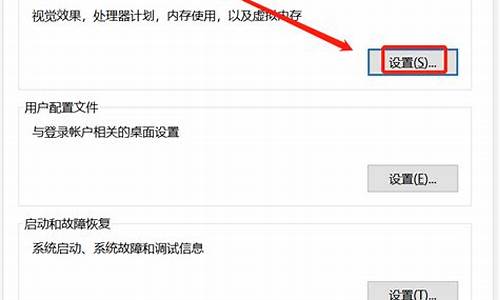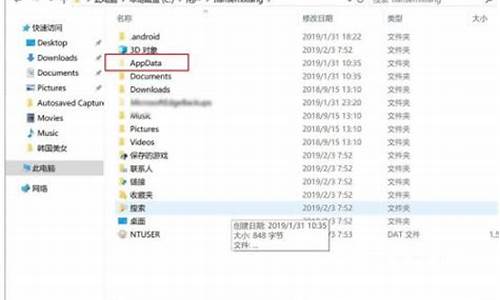电脑系统盘什么样的-什么样的系统盘最好
1.电脑上C、D、E、F盘分别是干什么的?
2.这个是不是系统盘,怎么用?说详细点,我电脑开不开机蓝屏
3.电脑上哪个盘是系统盘~~~
电脑上C、D、E、F盘分别是干什么的?

C、D、E、F一般是逻辑上分区所得。通常情况下,C盘是系统盘,安装电脑系统的。其余的盘可根据自己的需要存放资料。可以这样存,D盘存放应用软件,E盘存放自己的资料文件,F盘存放所在的娱乐软件及音乐等。完全都是根据自己个人喜好来进行选择的。
举例:现在有C、D、E、F五个房间,其中C房间为客厅,已经由系统定义,其余的房间可以根据自己的爱好装饰。道理是一样的。
扩展资料:
如果不想要那么多分区,可以自行合并分区:
1、首先,右击“此电脑”,在弹出来的右键菜单这种选择“管理”。
2、在弹出来的窗口中,窗口左侧有一个树形框。点击这一个树形框“储存”分类下的“磁盘管理”。进入磁盘管理界面。
3、右键点击一个充裕的磁盘盘符,如果这个磁盘是没有用的话,建议直接删除卷即可。但是在删除卷之前请检查文件,并且这一关方法成功率比较高。但是如果这一个磁盘是有用的,就需要在弹出来的右键菜单中选择压缩卷。
4、当Windows系统已经把您刚才选择的卷删除完毕后,会在“磁盘”表中出现一个朱红色的标志。这个标识就代表刚才删除了并且未分配的盘。右键点击你想扩展的硬盘盘符,在右键菜单中选择“扩展卷”。
5、当一切就绪后,会进入一个名为“扩展卷”的向导。点击向导的下一步,进入下一页。
6、在这一页中,左边选择框代表可以添加进来的空间,而右侧的选择框代表已经添加进来的空间。选择左侧的空间,然后点击“添加”按键。
7、添加完毕后,在如图所示的编辑框中输入要分配的空间,一切就绪后,点击下一步按钮。
8、然后这一步完全可以直接跳过。点击“完成”按钮就可以了。
这个是不是系统盘,怎么用?说详细点,我电脑开不开机蓝屏
这是电脑驱动光盘
重装系统:有四种方法,可分原装光盘和GHOST光盘安装和一键还原,还有U盘安装
(1)如果是原盘版安装方法如下:
第一步,设置光启:
所谓光启,意思就是计算机在启动的时候首先读光驱,这样的话如果光驱中有具有光启功能的光盘就可以赶在硬盘启动之前读取出来(比如从光盘安装系统的时候)。
设置方法:
1.启动计算机,并按住DEL键不放(有的电脑是按F1,F2,F4,F11,ESC但用得最多的是DELETE),直到出现BIOS设置窗口(通常为蓝色背景,**英文字)。
2.选择并进入第二项,“BIOS SETUP”(BIOS设置)。在里面找到包含BOOT文字的项或组,并找到依次排列的“FIRST”“SECEND”“THIRD”三项,分别代表“第一项启动”“第二项启动”和“第三项启动”。这里我们按顺序依次设置为“光驱”“软驱”“硬盘”即可。(如在这一页没有见到这三项E文,通常BOOT右边的选项菜单为“SETUP”,这时按回车进入即可看到了)应该选择“FIRST”敲回车键,在出来的子菜单选择CD-ROM。再按回车键. (有的电脑是找到BOOT----boot settings---boot device priority--enter(确定)--1ST BOOT DEVICE---DVD/CD ROM--enter(确定))
3.选择好启动方式后,按F10键,出现E文对话框,按“Y”键(可省略),并回车,计算机自动重启,证明更改的设置生效了。 第二步,从光盘安装XP系统
在重启之前放入XP安装光盘,在看到屏幕底部出现CD字样的时候,按回车键。才能实现光启,否则计算机开始读取硬盘,也就是跳过光启从硬盘启动了。
XP系统盘光启之后便是蓝色背景的安装界面,这时系统会自动分析计算机信息,不需要任何操作,直到显示器屏幕变黑一下,随后出现蓝色背景的中文界面。
这时首先出现的是XP系统的协议,按F8键(代表同意此协议),之后可以见到硬盘所有分区的信息列表,并且有中文的操作说明。选择C盘,按D键删除分区(之前记得先将C盘的有用文件做好备份),C盘的位置变成“未分区”,再在原C盘位置(即“未分区”位置)按C键创建分区,分区大小不需要调整。之后原C盘位置变成了“新的未使用”字样,按回车键继续。
接下来有可能出现格式化分区选项页面,推荐选择“用FAT32格式化分区(快)”。按回车键继续。
系统开始格式化C盘,速度很快。格式化之后是分析硬盘和以前的WINDOWS操作系统,速度同样很快,随后是复制文件,大约需要8到13分钟不等(根据机器的配置决定)。
复制文件完成(100%)后,系统会自动重新启动,这时当再次见到CD-ROM.....的时候,不需要按任何键,让系统从硬盘启动,因为安装文件的一部分已经复制到硬盘里了(注:此时光盘不可以取出)。
出现蓝色背景的彩色XP安装界面,左侧有安装进度条和剩余时间显示,起始值为39分钟,也是根据机器的配置决定,通常P4,2.4的机器的安装时间大约是15到20分钟。
此时直到安装结束,计算机自动重启之前,除了输入序列号和计算机信息(随意填写),以及敲2到3次回车之外,不需要做任何其它操作。系统会自动完成安装。
第三步,驱动的安装
1.重启之后,将光盘取出,让计算机从硬盘启动,进入XP的设置窗口。
2.依次按“下一步”,“跳过”,选择“不注册”,“完成”。
3.进入XP系统桌面
电脑上哪个盘是系统盘~~~
电脑上C盘是系统盘,平时存放数据尽量不要放C盘。
C盘是指电脑硬盘主分区之一,一般用于储存或安装系统使用。针对安装在本地硬盘的单操作系统来说,是默认的本地系统启动硬盘。
大部分C盘内文件主要由Documents and Settings、Windows、Program Files等系统文件夹组成,Program Files文件夹一般都是安装软件的默认位置,但是也是病毒的位置,所以要对C盘进行严密保护。
C盘对于本地硬盘的单操作系统来说,是极其重要的,所以平时存放数据尽量不要放C盘。
扩展资料:
C盘空间空间清理方法
尽量不要在C盘安装应用软件,在软件安装时,一般可以手动指定安装路径,可以将软件指定安装到其他盘符。
在使用它们的过程中,它们生成的临时文件会被默认放到安装路径下。
2.清理一下自动更新自动下载生成的安装临时文件。
3.使用系统自带的使用磁盘清理功能来删除临时文件、清空回收站并删除各种系统文件和其他不再需要的项。
4.系统默认使用固定的空间来存放还原点,一般是占用每个磁盘 15%左右的空间。大小也可以是由自己来设置的,如果还原点占满了所有空间,系统还原将删除旧的还原点,为新还原点腾出空间。
参考资料:
C盘-百度百科
声明:本站所有文章资源内容,如无特殊说明或标注,均为采集网络资源。如若本站内容侵犯了原著者的合法权益,可联系本站删除。